Transmission - Configuratie
In dit hoofdstuk bespreken we kort de belangrijkste instellingen van Transmission, voordat we daadwerkelijk aan de slag gaan.
Klik in het hoofdscherm van Transmission op 'Edit -> Preferences'. Het volgende scherm verschijnt:
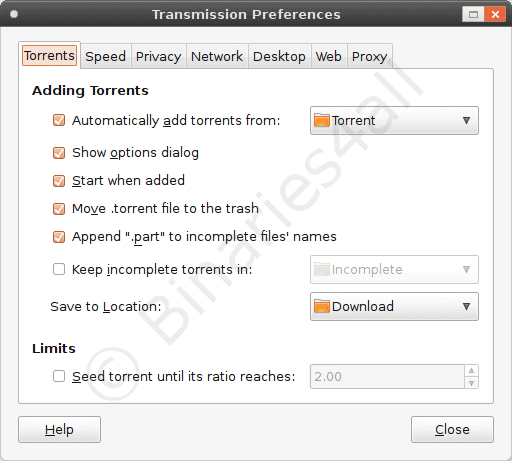
De betekenis van de belangrijkste instellingen op dit tabblad is als volgt:
| Automatically add torrents from | Als je dit aanvinkt, kan je daarna een map opgeven die Transmission in de gaten moet houden om te zien of je er nieuwe torrents in geplaatst hebt die gedownload moeten worden. |
| Show options dialog | Indien ingeschakeld vraagt Transmission eerst nog om wat meer informatie (zoals de gewenste downloadmap op de computer) bij het toevoegen van een torrent-bestand, voordat het downloaden zal beginnen. |
| Start when added | Indien aangevinkt begint de torrent direct te downloaden nadat hij toegevoegd is. |
| Move .torrent file to the trash | Nadat een torrent-bestand toegevoegd is aan Transmission en gedownload wordt, moet het geopende torrent-bestand dan nog bewaard blijven? Indien aangevinkt wordt hij verwijderd naar de prullenbak. |
| Append ".part" to incomplete files' names | Indien aangevinkt worden bestanden die nog niet compleet gedownload zijn tijdelijk voorzien van een andere naam, eindigend op .part. |
| Keep incomplete torrents in | Indien aangevinkt worden bestanden tijdens het downloaden eerst in een tijdelijke map opgeslagen, die je hier kan kiezen. |
| Save to Location | De standaard downloadmap kan je hier kiezen. |
We gaan verder naar het tabblad 'Speed':
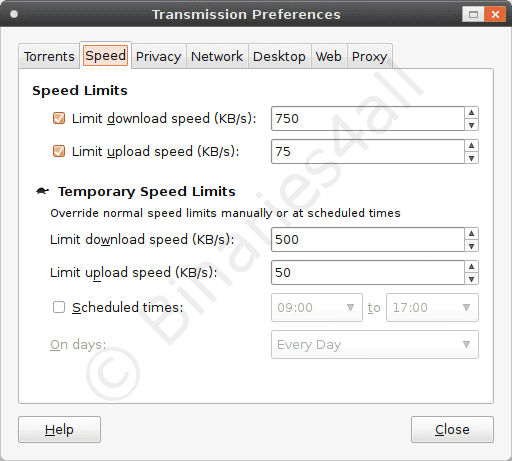
Op dit tabblad kan je de maximale download- en uploadsnelheid invoeren. Het is zeker bij ADSL-verbindingen aan te raden om de uploadsnelheid op ongeveer 75% van de maximale uploadsnelheid te begrenzen, anders zal het downloaden heel langzaam gaan. Ook de downloadsnelheid begrenzen is aan te raden, bijvoorbeeld als je tegelijkertijd nog wilt surfen op internet.
Voor gevorderden: bij het onderdeel daaronder, 'Temporary speed limits' kun je afwijkende snelheidslimieten invoeren, die je met 1 druk op de schildpad-knop in het hoofdscherm kunt laten ingaan en weer uitschakelen. Het is zelfs mogelijk om dit automatisch op gezette tijden te laten gebeuren, bijvoorbeeld om 's nachts een hogere downloadsnelheid te bereiken.
Door naar het tabblad 'Network':
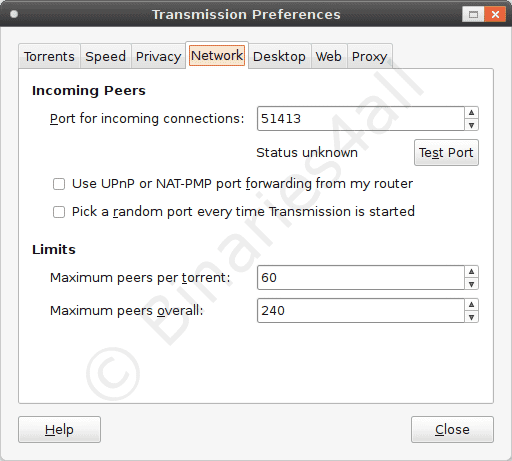
Een hogere downloadsnelheid kan bereikt worden als het andere downloaders zelfstandig lukt om aan jouw computer te vertellen dat ze een missend deeltje naar je willen opsturen, zonder dat jouw computer daar zelf om moet vragen. Hiervoor is het nodig om een poort voor inkomende verbindingen in te stellen bij 'Port for incoming connections'.
Het is dan ook nodig om je router/modem goed in te stellen zodat deze poort niet geblokkeerd wordt door een firewall. Bij een thuisnetwerk is het dan ook nodig dat de router het inkomende verkeer op die poort doorverwijst naar de juiste computer in het thuisnetwerk door middel van NAT. Hoe dit precies moet, verschilt per router en netwerk, vandaar dat het buiten het bestek van deze handleiding valt.
Tenslotte door naar 'Desktop':
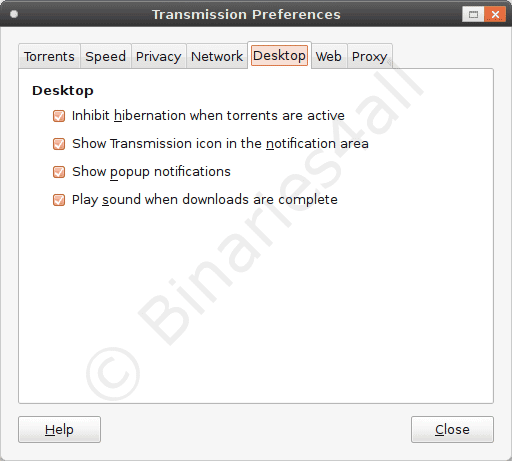
De instelmogelijkheden zijn hier als volgt:
| Inhibit hibernation when torrents are active | Indien aangevinkt wordt voorkomen dat de computer in slaapstand gaat als er nog torrents actief zijn. |
| Show Transmission icon in the notification area | Indien aangevinkt wordt er een Transmission-icoon in de system tray (bij de klok) getoond. |
| Show popup notifications | Toont notificaties bij bepaalde gebeurtenissen, zoals het voltooien van een download of het toevoegen van een torrent. |
| Play sound when downloads are complete | Speelt een geluid af als er iets volledig gedownload is. |
Naar het volgende hoofdstuk: ![]() Downloaden
Downloaden



